笔记本Windows7系统怎么校准显示器屏幕颜色
Windows 7,中文名称视窗7,是由微软公司(Microsoft)开发的操作系统,内核版本号为Windows NT 6.1。Windows 7可供家庭及商业工作环境:笔记本电脑 、平板电脑 、多媒体中心等使用。Windows 7可供选择的版本有:入门版(Starter)、家庭普通版(Home Basic)、家庭高级版(Home Premium)、专业版(Professional)、企业版(Enterprise)(非零售)、旗舰版(Ultimate)。
Win7系统显示器颜色是否符合你的标准的,显示器直接影响到了用户的视觉享受,在win7旗舰版正版系统中,win7颜色校准有直接调整显示器颜色的工具哦,完全不用通过第三方软件来操作,笔记本Win7系统怎么校准显示器屏幕颜色,下面我们看下系统自带的Win7校准显示器屏幕颜色的操作步骤吧。
1.右键Win7系统下的桌面,在弹出的右键菜单之中选择屏幕分辨率选项。
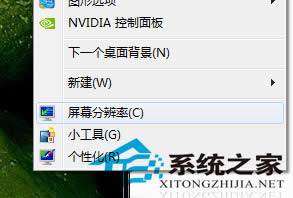
2.在弹出的窗口下方寻找到“放大或缩小文本和其他项目”选项,点击此选项。
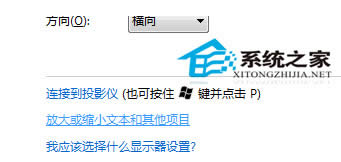
3.出现如下窗口,在左侧栏目之中点击校准颜色选项。
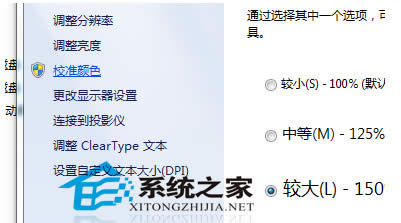
4.Win7系统内置的颜色校准程序弹出,首先引入眼帘的是颜色校准程序的欢迎界面,点击下方的下一步按钮。
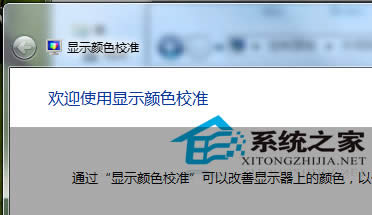
5.有一些选项是需要用户自己视力观察鉴别的,比如下图伽马调整设置。

6.也有一些选项必须Win7系统用户自己手动调整,比如下图的伽马校准。
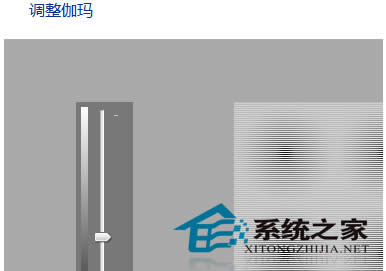
Win7系统校准显示器屏幕颜色你学会了吗?相信掌握之后,就可以随意调整你想要的视觉效果哦,还需要了解更多教程请关注windows 7en官网哦。
windows 7 的设计主要围绕五个重点——针对笔记本电脑的特有设计;基于应用服务的设计;用户的个性化;视听娱乐的优化;用户易用性的新引擎。 跳跃列表,系统故障快速修复等,这些新功能令Windows 7成为最易用的Windows。
……